6 Wege zur Behebung von Xiaomi Kamera funktioniert nicht Problem
Wenn Sie versuchen, die Kamerafunktion auf Ihrem Xiaomi-Telefon aufzurufen, indem Sie auf das Symbol tippen, kann es sein, dass Sie eine Fehlermeldung erhalten, die besagt: „Die Kamera kann nicht verbunden werden“ oder „Entschuldigung, die Kamera ist nicht mehr betriebsbereit“. Um dieses Problem zu beheben, sollten Sie die folgenden Methoden anwenden.
Xiaomi ist der größte Name, wenn es um die führende Smartphone-Herstellerfirma geht. Es hat etwas für jedes Preissegment. Von niedrigem Budget über Mittelklasse bis hin zu Flaggschiffen bietet Xiaomi für jede Preisklasse etwas an. Das Beste daran, ein Xiaomi-Smartphone zu besitzen, ist, dass es auch in ihren Mittelklasseprodukten erstklassige Funktionen bietet. Die Kamera ist einer der größten Pluspunkte eines Xiaomi-Smartphones. Aber mit den neuesten Updates beschweren sich viele Benutzer darüber, dass die Kamera auf ihren Smartphones nicht geöffnet oder nicht funktioniert. Das heißt, hier ist eine Anleitung, wie man alle Xiaomi-Telefone; Redmi und Mi Kamera nicht funktioniert oder nicht geöffnete Probleme beheben kann. Die unten aufgeführten Methoden sind für jedes Xiaomi-Smartphone hilfreich. Also, ohne weitere Umschweife, lassen Sie uns beginnen. Es ist sehr einfach und unkompliziert, das Problem mit der Xiaomi-Kamera, die einen schwarzen Bildschirm anzeigt oder sich nicht öffnet, zu beheben. Schauen wir uns also alle funktionierenden Lösungen nacheinander an.
Lösung 1. Kamera funktioniert nicht – mit DroidKit
Falls keine der vorgenannten Lösungen greift, könnte Ihr Xiaomi-Handy möglicherweise ein Systemproblem haben, das zuerst behoben werden muss. Eine empfehlenswerte Option ist die Nutzung der praktischen Systemreparatur-App namens DroidKit. Die Vorteile sind:
- 1. Behebung verschiedener Android-Systemprobleme nach einem Upgrade oder Downgrade.
- 2. Wiederherstellung verlorener Daten von Ihrem Gerät, selbst ohne vorhandenes Backup.
- 3. Einfache Rettung von Daten von abgestürzten Samsung-Geräten.
- 4. Behebung aller Systemprobleme auf einmal und in kürzester Zeit.
Gratis Download (Win) Verfügbar für alle Windows Gratis Download (Mac) Verfügbar für alle Mac
Gratis Herunterladen* 100 % sauber und sicher
Anleitung zur Verwendung von DroidKit zur Systemreparatur:
1. Laden Sie DroidKit herunter, installieren und starten Sie es. Wählen Sie dann die Option „System-Reparatur“ und schließen Sie Ihr Xiaomi über ein USB-Kabel an den Computer an.

wählen Sie die Option „System-Reparatur“
2. Sobald Ihr Xiaomi-Handy erkannt wird, klicken Sie auf „Starten“, dann wählen Sie Xiaomi.
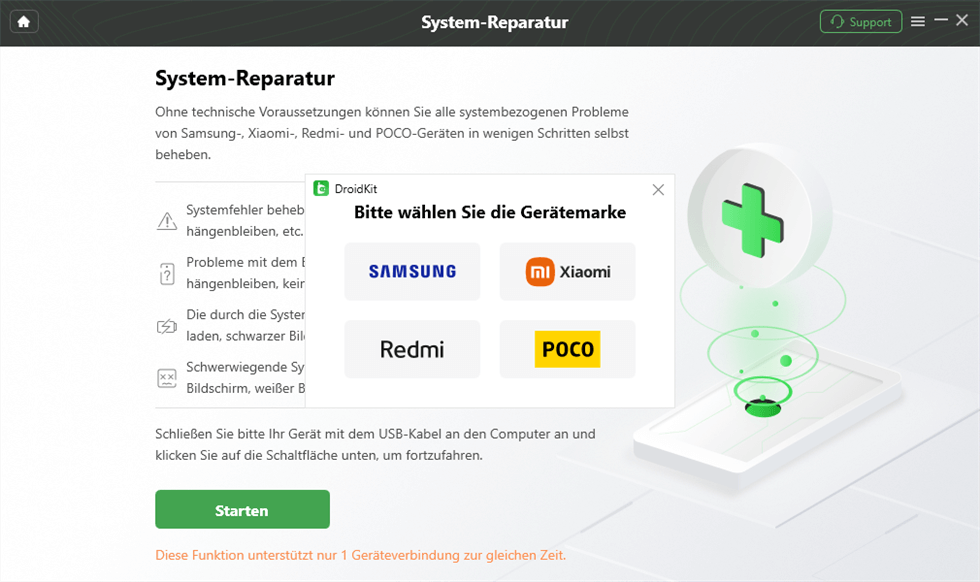
Klicken Sie auf Starten
3. Folgen Sie den Anweisungen, um Ihr Xiaomi-Handy in den Wiederherstellungsmodus zu versetzen, und klicken Sie dann auf „Weiter“. Geben Sie den PDA-Code ein, der angezeigt wird, und klicken Sie auf „Firmware herunterladen“.
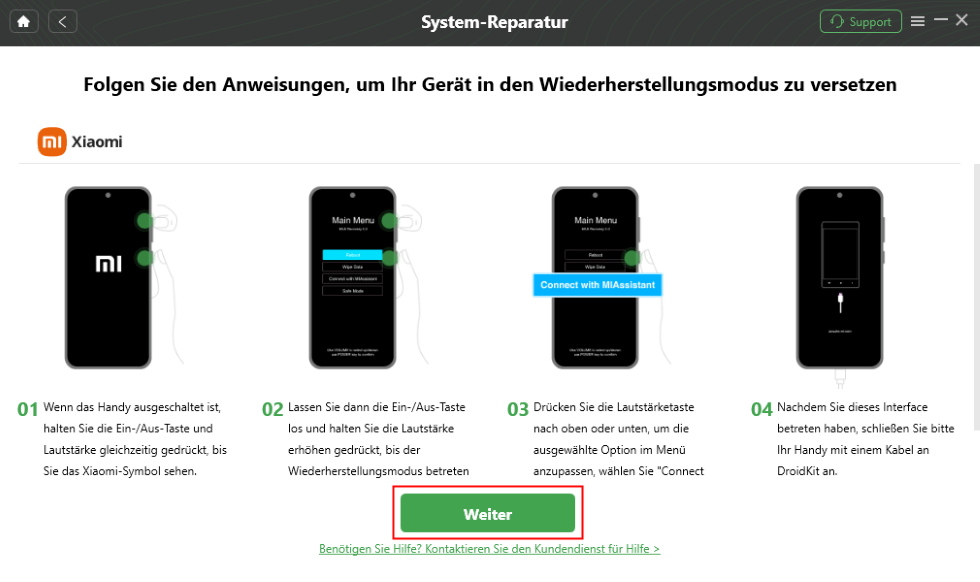
Wählen Sie Ihre Gerätemarke
4. Klicken Sie nun auf „Jetzt beheben“.
5. Nachdem die Firmware heruntergeladen und verifiziert wurde, wird automatisch mit der Reparatur Ihres Xiaomi-Handysystems begonnen. Ihr Xiaomi-Handy wird nach Abschluss des Behebungsprozesses neu gestartet.
Lösung 2: Starten Sie Ihr Xiaomi Smartphone neu
Das Neustarten ist eine der besten Möglichkeiten, um jegliche Störung zu beheben, die auf Ihrem Gerät aufgetreten ist. Das gilt auch für das Xiaomi-Smartphone. Also, starten Sie Ihr Xiaomi-Smartphone neu, indem Sie die Ein-/Aus-Taste gedrückt halten und Neustart auswählen. Nach dem Neustart öffnen Sie die Kamera und überprüfen, ob das Problem weiterhin besteht oder nicht. Wenn nicht, können Sie fortfahren. Wenn das Problem jedoch weiterhin besteht, fahren Sie mit der nächsten Methode fort.
Lösung 3. Aktualisieren Sie die Kamera-App
Wenn Ihre Kamera-App nicht mit der installierten Softwareversion auf Ihrem Xiaomi-Telefon kompatibel ist, kann dies dazu führen, dass Ihre Kamera vollständig aufhört zu funktionieren. Es wird empfohlen, Ihre Kamera zu aktualisieren, da das Update möglicherweise Fehlerkorrekturen und Hotfixes enthält.
1. Gehen Sie zu „Einstellungen“ und scrollen Sie nach unten, um „System-Apps-Updater“ auszuwählen.
2. Suchen Sie im neuen Fenster nach „Kamera“ und öffnen Sie sie.
3. Suchen Sie schließlich nach verfügbaren Updates und installieren Sie diese.
4. Starten Sie das Gerät zuletzt neu, und Ihre Kameraanwendung ist einsatzbereit.
Lösung 4. Entfernen Sie alle Kamera-Apps von Drittanbietern.
Wenn Sie zufällig eine Drittanbieter-Kamera-App installiert haben, können Sie ebenfalls auf ein Problem mit der Xiaomi-Kamera stoßen, bei dem sie nicht funktioniert oder sich nicht öffnet. Die Lösung besteht darin, alle Drittanbieter-Kamera-Apps von Ihrem Smartphone zu deinstallieren. Hier sind die Schritte, die Sie befolgen müssen, um sie zu deinstallieren:
1. Öffnen Sie den Google Play Store.
2. Geben Sie in die Suchleiste die Drittanbieter-Kamera-App ein.
3. Tippen Sie auf „Deinstallieren“.
Lösung 4. Aktualisieren Sie die MIUI-Software.
Manchmal kann ein fehlerhaftes Update dazu führen, dass die Kamera Ihres Xiaomi-Telefons nicht mehr funktioniert und versagt. Viele Benutzer haben berichtet, dass ihre Xiaomi-Kamera nach der Installation des neuesten Updates, nicht mehr funktioniert hat. Daher haben Sie dasselbe Problem, wenn Ihre Kamera nach der Installation eines Systemupdates nicht mehr funktioniert. Durch das Aktualisieren der MIUI-Software können Fehler und Probleme behoben werden, die im instabilen Update vorhanden sind. Befolgen Sie diese Schritte, um Ihre MIUI zu aktualisieren:
1. Öffnen Sie die Einstellungen auf Ihrem Xiaomi.
2. Tippen Sie auf Über das Telefon, um die Handydetails anzuzeigen.
3. Wählen Sie die MIUI-Version aus.
4. Es könnte automatisch nach Updates suchen. Wenn nicht, tippen Sie auf „Auf Updates prüfen“.
5. Tippen Sie auf „Update herunterladen“, wenn verfügbar, und es wird installiert.
6. Nach Abschluss des Installationsprozesses starten Sie Ihr Gerät neu.
7. Sobald Ihr Gerät neu gestartet ist, funktioniert Ihre Xiaomi-Kamera wieder einwandfrei.
Lösung 5. Setzen Sie die Kameraeinstellungen zurück.
Wenn keiner der oben genannten Lösungsansätze funktioniert , bleibt Ihnen auch eine Möglichkeit, Ihr Smartphone zurückzusetzen. Durch das Zurücksetzen werden alle auf dem Gerät vorhandenen Fehler und Probleme dauerhaft gelöscht. Hier sind die Schritte, die Sie befolgen müssen, um Ihr Realme-Gerät zurückzusetzen:
1. Gehen Sie zu den Smartphone-Einstellungen.
2. Tippen Sie auf „Über das Telefon“.
3. Wählen Sie „Werkseinstellungen zurücksetzen“.
4. Klicken Sie auf „Alle Daten löschen“.
5. Bestätigen Sie die Aktion, indem Sie auf „Werkseinstellungen zurücksetzen“ tippen.
Nach dem Zurücksetzen überprüfen Sie die Kamera-App, und Sie werden feststellen, dass das Problem mit der Xiaomi-Kamera wahrscheinlich behoben ist.
Fazit
So beheben Sie das Problem mit der Xiaomi-Kamera, die nicht funktioniert oder sich nicht öffnet. Viele Kameraprobleme lassen sich jedoch nicht durch einfache Systemeinstellungen oder Neuinstallationen beheben, insbesondere nicht solche, die durch Herunterfallen oder Stöße verursacht wurden. Daher empfehlen wir die Verwendung von DroidKit, das die Systemrepositorys durchsuchen kann, um beschädigte oder fehlende Dateien zu ersetzen. Dies funktioniert in den meisten Fällen, in denen das Problem auf eine Systembeschädigung zurückzuführen ist.

DroidKit – Bildschirm ohne Passwort in wenigen Minuten entsperren
- Sie können mehrere Bildschirmsperren wie digitales Passwort, PIN, Muster, Touch/Face ID usw. entsperren.
- 20000+ Modelle von Android-Handys und Tablets unterstützt, einschließlich Samsung Galaxy, Huawei, Xiaomi, LG, Sony, usw.
- Sie können Bildschirmsperren ohne Root entfernen.
- Es sind auch keine technischen Kenntnisse erforderlich.
Gratis Download (Win) Verfügbar für alle Windows
Gratis Download (Mac) Verfügbar für alle Mac
Gratis Herunterladen * 100 % sauber und sicher
Weitere Fragen über Produkt? Kontaktieren Sie unser Support Team, um Lösungen zu bekommen >




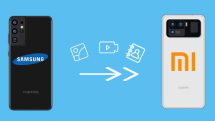

Medien-Besprechungen über DroidKit
DroidKit als ein All-in-One-Android-Toolkit für alle mobilen Android-Geräte bietet praktisch Lösungen für alle Probleme auf Android-Geräten an, einschließlich Bildschirmsperre-Entsperrung, FRP-Umgehung, Datenwiederherstellung, Systemreparatur usw.
Wenn Sie das Passwort für Ihr Android-Smartphone vergessen haben oder Ihr Google-Konto umgehen möchten, ist DroidKit die beste Wahl zum Entsperren. Laden Sie es einfach herunter und entsperren Sie Ihr Gerät schnell und effektiv, ohne komplizierte Verfahren durchführen zu müssen.
Wenn Sie Ihr Android-Gerät entsperren möchten, ohne das Passwort zu kennen, ist DroidKit eine gute Wahl. Obwohl Sie hierfür etwas Geld ausgeben müssen, erhalten Sie mit DroidKit eine komfortable Lösung. Neben dem Entsperren können Sie mit DroidKit auch gelöschte Daten wiederherstellen und Systemprobleme beheben.
Es ist ein MUSS für jeden Android Nutzer!